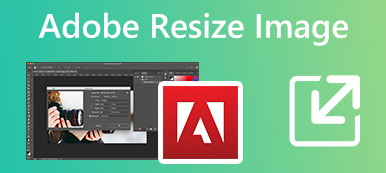iOS har noen nyttige redigeringsfunksjoner designet i Bilder-appen for å enkelt redigere bildene du har tatt. Hvis du trenger det endre størrelsen på et bilde på iPhone, kan du bruke Bilder eller en tredjeparts app for bildeforstørrelse. Dette innlegget vil fortelle deg tre enkle måter å endre størrelse på bilder på en iPhone.
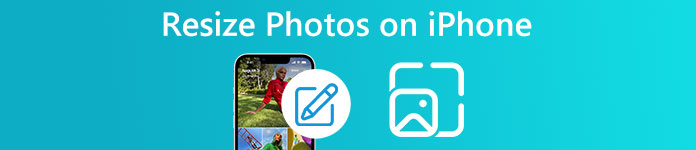
- Del 1. Beskjær for å endre størrelse på et bilde på iPhone
- Del 2. Endre størrelsen på et bilde på iPhone ved hjelp av appen
- Del 3. Online Photo Resizer for å endre størrelse på et bilde på iPhone
- Trinn 4. Vanlige spørsmål om hvordan du endrer størrelse på et bilde på iPhone
Del 1. Hvordan beskjære og endre størrelse på et bilde på iPhone
Som nevnt ovenfor har Photos-appen mange nyttige redigeringsverktøy. Et av disse verktøyene er muligheten til å beskjære eller endre størrelse på bilder på en iPhone. Du kan følge trinnene nedenfor for å endre størrelsen på et bilde på iPhone raskt.
Trinn 1Angi Bilder app på iPhone og åpne bildet du vil ha eller endre størrelsen på. Du kan trykke på info knappen på den nederste skjermen for å vise grunnleggende informasjon om denne bildefilen, inkludert filstørrelse, oppløsning, plassering, objektiv, kamera og mer.
Trinn 2Trykk på Rediger for å vise ulike redigeringsalternativer. For å endre størrelse på et bilde på iPhone, kan du velge Beskjær funksjon på den nederste skjermen. Nå kan du manuelt beskjære bildet for å endre størrelsen på det eller trykke på den grå firkantede knappen øverst til høyre på iPhone-skjermen og redigere bildedimensjonen. Du kan trykke Bakgrunn for å endre størrelse på et bilde for iPhone-bakgrunn.
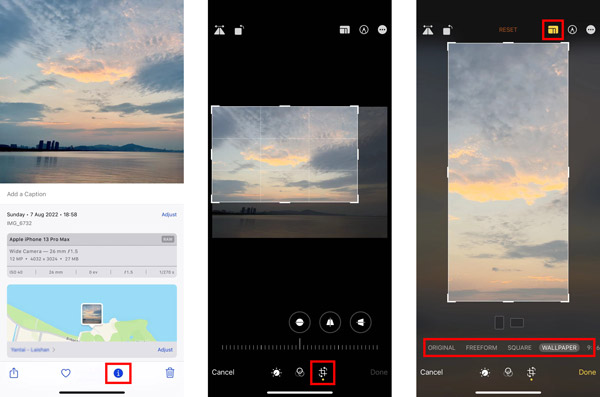
Trinn 3Etter at du har endret størrelsen på et bilde på iPhone, kan du trykke på Ferdig for å fullføre størrelsen på bildet. Du kan trykke på info-knappen igjen for å sjekke den endrede bildestørrelsen.
Del 2. Hvordan endre størrelse på et bilde på iPhone ved hjelp av en Image Resizer-app
For å endre størrelse på bilder på en iPhone, kan du også stole på noen tredjeparts apper for bildeforstørrelse. Du kan enkelt finne relaterte apper for bildestørrelse fra App Store. Her tar vi det populære Bildestørrelse app som et eksempel for å vise deg hvordan du endrer størrelse på et bilde på iPhone.
Trinn 1Gå til Applikasjon Lagre på iPhone, søk etter Image Size-appen og installer den gratis.
Trinn 2Åpne Bildestørrelse appen, trykk på bildeknappen i øvre venstre hjørne, og velg bildet du vil endre størrelse på. Du må gi appen autoritet for å få tilgang til iPhone-bildefilene dine. Når du finner bildet du vil endre størrelse på, trykker du på Velg knappen nederst til høyre for å legge den til.
Trinn 3Du kan endre størrelsen på et bilde ved å tilbakestille dets bredde og høyde. Du får fire alternativer for å endre størrelse på et bilde på iPhone, piksel, millimeter, centimeter og tommer. Etter å ha endret størrelsen på bildefilen, kan du trykke på Last ned knappen for å lagre den på din iPhone.
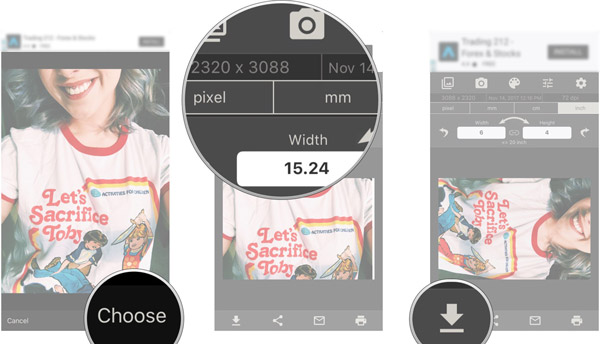
Del 3. Online Photo Resizer for å endre størrelse på et bilde på iPhone gratis
Når du vil endre størrelsen på bilder på en iPhone, kan du bruke en gratis bildeforbedring på nettet. Her anbefaler vi på det sterkeste den enkle å bruke Gratis bildeoppskalere for å justere bildefilstørrelsen. Den er spesielt designet for å oppskalere et bilde, fjerne bakgrunnsstøy og forbedre bildekvaliteten. Du kan åpne Safari på iPhone, søke etter denne Free Image Upscaler og ta følgende guide for å endre størrelsen på iPhone-bildene dine.
Trinn 1Når du går inn på Free Image Upscaler-nettstedet, kan du trykke på Last opp bildet ditt knappen for å velge og laste opp iPhone-bildet ditt. Du har lov til å velge en bildefil fra fotobibliotek og fil eller ta en direkte.
Trinn 2på Velg bilde grensesnitt, kan du se den originale bildestørrelsen. Du kan trykke Faktisk størrelse for å velge en annen filstørrelse du ønsker. Trykk deretter på Velg nederst til høyre for å laste den opp.
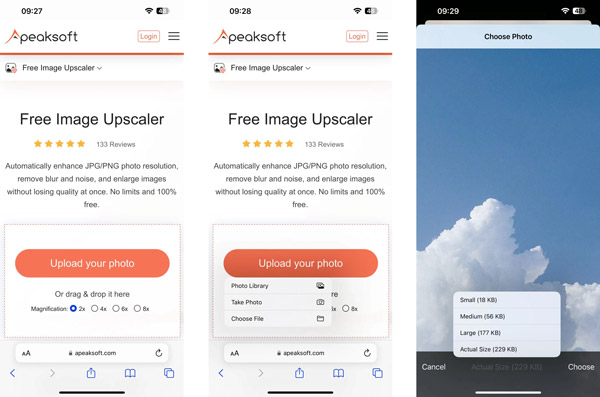
Trinn 3Denne gratis bilderesizeren vil automatisk endre størrelse og forbedre bildet ditt gjennom sin avanserte AI-teknologi og dype læringsalgoritmer. Alle populære bildeformater støttes, slik som JPG, JPEG, PNG, BMP, TIF, TIFF, GIF og mer.
Del 4. Vanlige spørsmål om hvordan du endrer størrelse på et bilde på iPhone
Spørsmål 1. Hvordan endrer du størrelsen på et bilde på iPhone via Mail?
Kjør Mail-appen på iPhone, og trykk på Rediger-knappen nederst til høyre for å opprette en ny melding. Legg til en adresse i Til-feltet og trykk på bildeknappen for å legge ved et bilde. Etter at du har valgt en bildefil, kan du trykke på pilknappen for å sende e-posten. Nå får du flere alternativer for å endre størrelsen på bildet, Small, Medium og Large. Du kan velge ønsket størrelse for sending. Etter at du har sendt meldingen, kan du gå til Sendt for å finne e-posten med bildet. Velg den vedlagte bildefilen, trykk på deleknappen, og velg deretter alternativet Lagre bilde for å lagre endre størrelse på bildet på iPhone.
Spørsmål 2. Hvordan endre størrelsen på en bildefil på en Mac?
For raskt å endre størrelsen på et bilde på Mac-en kan du gå til standardprogrammet for bildevisning, Forhåndsvisning. Du kan åpne bildefilen i Forhåndsvisning, klikke på Verktøy-menyen og velge alternativet Juster størrelse fra rullegardinmenyen. Etter det kan du enkelt endre størrelsen på et bilde i popup-vinduet Bildedimensjoner.
Spørsmål 3. Hvordan se bildestørrelsen på en iPhone?
Du kan åpne bildet i Bilder-appen på iPhone og trykke på informasjonsknappen nederst på skjermen for å sjekke bildefilstørrelsen, oppløsningen, formatet og mer.
Konklusjon
Vi har hovedsakelig snakket om hvordan endre størrelsen på et bilde på iPhone i dette innlegget. Tre enkle metoder er introdusert for å hjelpe deg med å justere iPhone-bildestørrelsen. Du kan sende oss en melding hvis du fortsatt har spørsmål om iPhone-bildeendring.